

بقلم Nathan E. Malpass, ، آخر تحديث: May 3, 2018
تحليل مفصل لمسألة كيفية لا يصلح أي صوت على iPad
من النادر جدًا أن تواجه مثل هذه المشكلة في الصوت أو مكبر الصوت لجهاز Apple ، ولكن إذا حدث ذلك ، فلا يمكنك القفز إلى استنتاج مفاده أن الجهاز الفعلي هو الذي تم كسره. ستحتاج إلى التأكد من التحقق من كل جزء ممكن منه والإعدادات لمجرد أنك لا يمكنك أن تكون متأكدًا تمامًا. قد تكون هناك حالات أو مواقف مختلفة لا يخرج فيها الصوت من مكبر الصوت الخاص بك.
على سبيل المثال ، قد تظل قادرًا على سماعه يرن ولكن مع التطبيقات الأخرى لن تسمع أي صوت يخرج ، أو ربما يمكنك سماع الصوت فقط عند استخدام سماعة رأس ، أو قد لا يعمل مع سماعة رأس ولكنها ستعمل مع ملحق Bluetooth.
إنه يختلف حقًا ، هناك شيء واحد مؤكد أنه يمكن أن يصبح محبطًا ومرهقًا للغاية ، خاصة إذا كان نوع الشخص الذي يحتاج إلى الموسيقى ليعمل. لا تستسلم فقط حتى الآن هناك خطوات عامة تم اتخاذها لمحاولة الإصلاح لا يوجد صوت على iPad.

الجزء 1: إرشادات استكشاف الأخطاء وإصلاحها الأساسية لمحاولة إصلاح مشكلة عدم وجود صوت على iPadالجزء 2: استخدام وضع الاسترداد على iPad لحل مشكلة الصوتالجزء 3: FoneDog - جعلك الخبير في إصلاح عدم وجود صوت على iPadدليل الفيديو: إصلاح لا صوت على iPad بشكل فعالالجزء 4. استنتاج
هذه هي خطوة الانتقال لأي نوع من الأجهزة يعمل. كل ما عليك فعله هو الضغط على زر الطاقة لفترة كافية لإغلاق هاتفك. امنحه بضع دقائق ثم أعد تشغيله. في معظم الحالات ، سيؤدي هذا إلى حل المشكلة.
إذا لم ينجح ذلك ، فلا تزال هناك بعض الأشياء التي ستحتاج إلى التحقق منها وتجربتها.
إذا ثبت عدم نجاح التحقق من مستوى الصوت ، فحاول توصيل سماعة الرأس الخاصة بك ومعرفة ما إذا كان يمكنك سماع أي شيء إذا لم تحاول تنظيف منطقة مكبر الصوت في جهاز iPad الخاص بك ، ومعرفة ما إذا كان سيعيد الصوت. إذا لم يكن الأمر كذلك ، وما زلت تسمع صوتًا فقط عند استخدام سماعة رأس ، فربما تكون عالقة في هذا الوضع.
ستحتاج إلى التأكد مما إذا كان مجرد خلل في البرنامج أو إذا كان المقبس هو التالف حتى تتمكن من تحديد الحل الأفضل الموجود. سيسمح لك بتحديد ما إذا كنت بحاجة إلى إجراء استرداد للنظام أو تحديد ما إذا كنت بحاجة إلى إصلاح الجهاز.
شيء واحد آخر يمكنك القيام به هو التحقق من الإعدادات. حاول تبديل خيار "عدم الإزعاج" لمعرفة ما إذا كان أي شيء يتغير وتأكد أيضًا من التحقق من أي ملحق Bluetooth قد تكون متصلاً به وقم بإيقاف تشغيله. إذا لم يفلح ذلك ، يمكنك الآن الانتقال إلى الخيار "عام" في لوحة التحكم الخاصة بك ، والنقر فوق "إعادة تعيين" ثم تحديد "إعادة تعيين جميع الإعدادات"
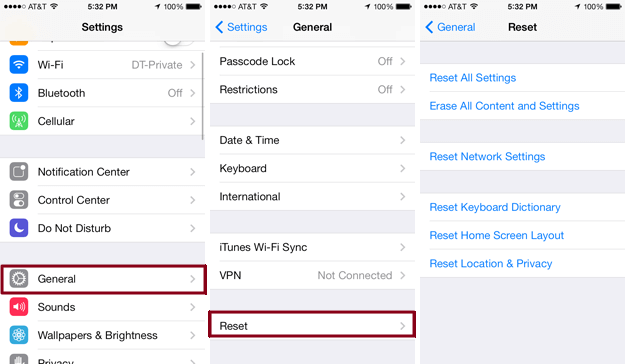
قد يتم حل مشكلة الصوت بعد القيام بهذه الخطوة ولكن إذا فشل كل شيء آخر ، فلا تزال هناك خيارات أخرى لمحاولة حل المشكلة.
الآن إذا لم تساعد إجراءات استكشاف الأخطاء وإصلاحها الأساسية هذه في حل مشكلة الصوت على جهاز iPad الخاص بك ، فيمكننا محاولة افتراض وجود مشكلة في البرنامج بطريقة ما تتسبب في عدم إنتاج جهاز iPad لأي صوت. إذا تبين أنه عطل في البرنامج ، فقد تحتاج إلى وضع جهاز iPad في وضع الاسترداد لمحاولة الحصول على إصلاح لعدم وجود صوت على iPad.
ضع في اعتبارك على الرغم من أن هذا سيؤدي إلى الحاجة إلى مسح جهازك نظيفًا ، إلا أنه أشبه بالبدء من نقطة الصفر والعودة إلى المربع الأول على جهاز iPad. بمعنى أنه ستكون هناك حاجة لمسح كل شيء على جهازك ، وهو ما يحدث أساسًا عندما تضعه في وضع الاسترداد.
قد يكون هذا هو الملاذ الأخير خاصة إذا كنت تخشى أن تفقد جميع ملفاتك المهمة ، فسيحدث هذا إذا لم يكن لديك نسخة احتياطية. ولكن في هذه الحالة ، سيكون من الآمن بالنسبة لك متابعة هذه العملية.
فيما يلي خطوات الدخول إلى وضع الاسترداد على جهاز iPad. الشيء المثالي الذي يجب القيام به هو عمل نسخة احتياطية من جميع الملفات الأخرى على جهازك قبل بدء هذه العملية لتجنب فقدان البيانات.
الخطوة 1: قم بتوصيل جهاز iPad بجهاز الكمبيوتر الخاص بك وانتظر حتى يتم اكتشافه ، ثم تابع تشغيل iTunes
الخطوة 2: بمجرد توصيل الجهاز ، قم بإعادة تشغيل جهاز iPad
انقر مع الاستمرار على زر Sleep / Wake (الموجود في الزاوية العلوية اليمنى من جهاز iPad). أثناء الضغط باستمرار على زر Sleep / Wake ، اضغط مع الاستمرار على زر الصفحة الرئيسية (الموجود في الجزء الأمامي من جهاز iPad في الأسفل) اضغط مع الاستمرار على كلا الزرين حتى يتم تشغيل الجهاز دون أي مطالبة ، سيؤدي ذلك إلى إعادة تشغيل جهاز iPad الخاص بك وهو يستغرق بدء التشغيل بالكامل حوالي 30 ثانية
الخطوة 3: سيتوفر خياران ، "تحديث" و "استعادة". اختر "استعادة"
الخطوة 4: عند اختيار "استعادة" ، قد يتسبب ذلك في فقد البيانات ، ما لم تكن متيقظًا في نسخ ملفاتك احتياطيًا ، فلن تقلق بشأن متابعة هذه العملية. قد تستغرق هذه العملية حوالي 15 دقيقة سيتم بعدها إعادة تشغيل جهازك تلقائيًا. بمجرد الانتهاء من ذلك ، يمكنك الآن إعداد جهاز iPad الخاص بك ومحاولة التحقق مرة أخرى مما إذا كان هذا قد أصلح مشكلة الصوت على الجهاز.

عندما يفشل كل شيء آخر ولا تريد حقًا الخضوع لعملية من شأنها أن تتسبب في فقد أي من ملفاتك المهمة على جهاز iPad الخاص بك فقط لإصلاح مشكلة في الصوت. لدينا الأداة المثالية للمساعدة في حمايتك من معاناة مشاهدة كل ما لديك ، يتم محوه. ال FoneDog لاستعادة نظام iOS يضمن لك أنه سيكون من الأسهل عليك الخروج من هذا المأزق الذي تعاني منه مع جهاز iPad الخاص بك.
فيما يلي الخطوات السهلة التي يجب اتباعها في استخدام FoneDog- iOS System Recovery لمحاولة إصلاح مشكلة الصوت على جهاز iPad:
قم بتنزيل Fonedog Toolkit على موقعنا الرسمي.
بمجرد تشغيله ، اختر من لوحة التحكم الخاصة بالبرنامج "iOS System Recovery" للبدء. بمجرد تحديده ، قم بتوصيل جهاز iPad بجهاز الكمبيوتر الخاص بك. انتظر حتى يتم اكتشاف جهازك ، ثم انقر فوق "ابدأ".
سيطالبك Fonedog بأنه ستكون هناك حاجة لتنزيل أحدث البرامج الثابتة لجهاز iPad الخاص بك لإصلاح المشكلة التي تواجهها مع جهازك والتي قد تكون ناجمة عن خلل في نظام التشغيل.
فقط انقر فوق "إصلاح"وانتظر حتى ينتهي. 
سيقوم FoneDog بتشغيل العرض بالكامل وإصلاح نظام iOS الخاص بك تلقائيًا. فقط دعها تقوم بعملها واترك جهازك دون أن يمسها خلال هذه العملية.

قد يستغرق إكمال الإصلاح دقيقتين. كن مطمئنًا حتى مع الإصلاحات التي تم إجراؤها ، لا تزال جميع بياناتك المهمة موجودة على جهازك.
بمجرد الانتهاء من ذلك ، ضع في اعتبارك أنك ستحتاج إلى انتظار إعادة تشغيل جهازك قبل فصله.
بعد اجتياز كل خطوة والوصول إلى هذا الجزء الأخير من العملية. يمكنك الآن المضي قدمًا والتحقق مما إذا كان الصوت الموجود على جهاز iPad يعمل بالفعل.
إذا كانت لا تزال تعطيك نفس المشكلة ، فيمكننا الآن اعتبارها مشكلة في الجهاز. حيث يكون خيارك الأفضل هو إحضاره إلى أقرب مركز خدمة Apple في منطقتك والحصول على خبير تقني للتعامل معه.
اقرأ أيضا:
بعد اجتياز كل خطوة والوصول إلى هذا الجزء الأخير من العملية. يمكنك الآن المضي قدمًا والتحقق مما إذا كان الصوت الموجود على جهاز iPad يعمل بالفعل. إذا كانت لا تزال تعطيك نفس المشكلة ، فيمكننا الآن اعتبارها مشكلة في الجهاز.
حيث يكون خيارك الأفضل هو إحضاره إلى أقرب مركز خدمة Apple في منطقتك والحصول على خبير تقني للتعامل معه.
اترك تعليقا
تعليق
استعادة نظام iOS
.إصلاح مجموعة متنوعة من دائرة الرقابة الداخلية أخطاء النظام مرة أخرى إلى وضعها الطبيعي
تحميل مجانا تحميل مجانامقالات ساخنة
/
مثير للانتباهممل
/
بسيطصعبة
:شكرا لك! إليك اختياراتك
Excellent
:تقييم 4.6 / 5 (مرتكز على 107 التقييمات)